windows10update拒绝访问如何解决 win11update拒绝访问怎么办
更新时间:2023-11-15 10:32:34作者:zheng
我们可以将win10电脑的update服务禁用来关闭自动更新,也可以将update服务解禁来重新打开win11电脑的更新功能,但有时可能会遇到拒绝访问无法解禁的情况,那么win11update拒绝访问怎么办呢?今天小编就教大家windows10update拒绝访问如何解决,操作很简单,跟着小编一起来操作吧。
推荐下载:win10 64下载
方法如下:
1、同时按下WIN+R键,输入regedit回车确定。
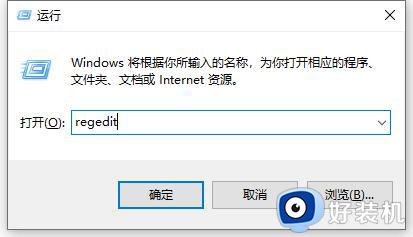
2、找到【HKEY_LOCAL_MACHINESYSTEMCurrentControlSetServiceswuauserv】,直接复制括号里面的内容即可
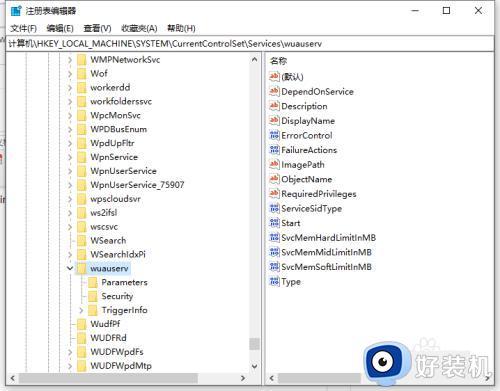
3、右键点击这个文件夹,点击权限,选择高级选项
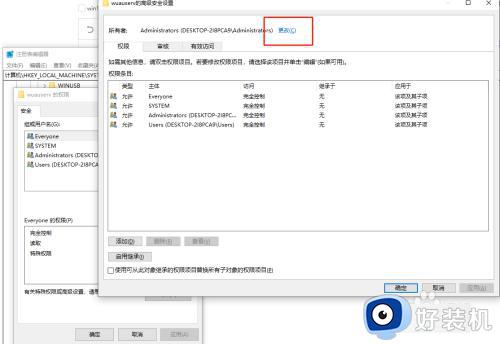
4、点击更改
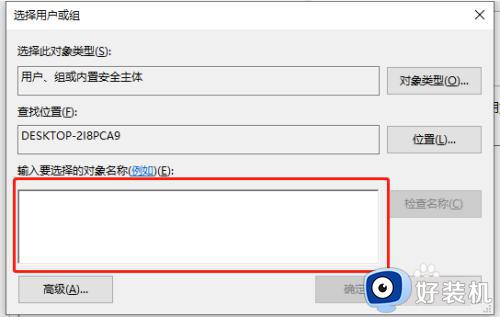
5、输入 Administrators ,此时最高权限已经改变,可以看见所有用户下的完全控制已经点勾。
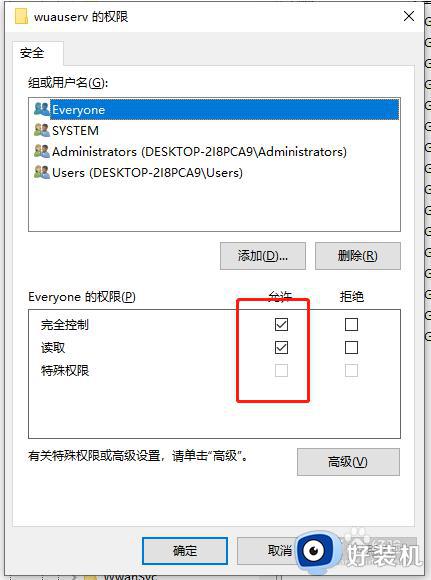
6、再次同时按下WIN+R,输入services.msc回车确定,找到WINDOWS UPDATE点击启动或者禁用即可。
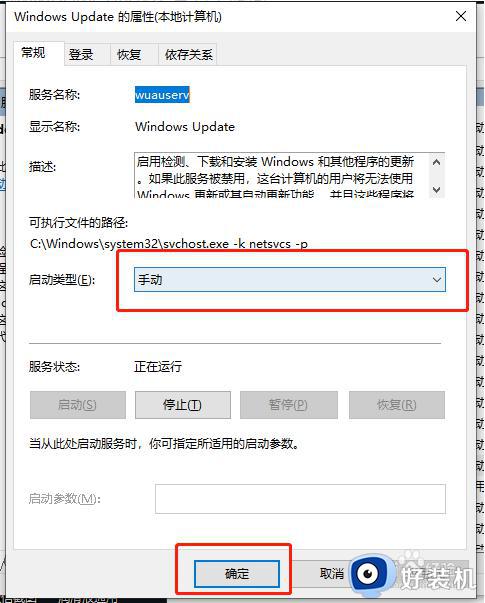
7、另外有时候也可能是第三方杀毒软件造成,比如说火绒为了保护电脑不让其他软件篡改。如果要修改服务的启动类型可以直接在火绒>安全工具>启动项管理>服务项上修改,这跟在服务上修改是一样的;退出火绒,再打开服务,就可以修改,改完再把火绒开起来。
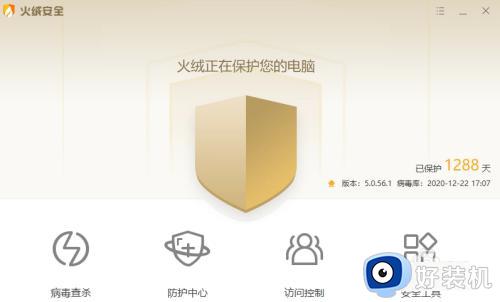
以上就是关于windows10update拒绝访问如何解决的全部内容,还有不懂得用户就可以根据小编的方法来操作吧,希望能够帮助到大家。
windows10update拒绝访问如何解决 win11update拒绝访问怎么办相关教程
- windows10update拒绝访问如何修复 win10update拒绝访问怎么办
- windows10update拒绝访问的解决方法 win10修改服务拒绝访问怎么修复
- windows10update拒绝访问怎么回事 windows10update拒绝访问的解决方法
- win10拒绝访问u盘怎么解除 win10系统拒绝访问u盘解决方法
- win10 windows update拒绝访问怎么办 win10启动windows update服务拒绝访问如何处理
- windows10拒绝访问打印机什么问题 windows10拒绝访问打印机的修复方法
- win10重启dhcp拒绝访问什么原因 win10重启dhcp拒绝访问多种解决方法
- win10 运行 shutdown 拒绝访问怎么办 win10 shutdown远程关机拒绝访问的解决步骤
- win10结束进程提示拒绝访问怎么办 win10系统结束进程时拒绝访问如何解决
- Win10文件夹拒绝访问为什么打不开 Win10文件夹拒绝访问的原因和解决方法
- win10拼音打字没有预选框怎么办 win10微软拼音打字没有选字框修复方法
- win10你的电脑不能投影到其他屏幕怎么回事 win10电脑提示你的电脑不能投影到其他屏幕如何处理
- win10任务栏没反应怎么办 win10任务栏无响应如何修复
- win10频繁断网重启才能连上怎么回事?win10老是断网需重启如何解决
- win10批量卸载字体的步骤 win10如何批量卸载字体
- win10配置在哪里看 win10配置怎么看
win10教程推荐
- 1 win10亮度调节失效怎么办 win10亮度调节没有反应处理方法
- 2 win10屏幕分辨率被锁定了怎么解除 win10电脑屏幕分辨率被锁定解决方法
- 3 win10怎么看电脑配置和型号 电脑windows10在哪里看配置
- 4 win10内存16g可用8g怎么办 win10内存16g显示只有8g可用完美解决方法
- 5 win10的ipv4怎么设置地址 win10如何设置ipv4地址
- 6 苹果电脑双系统win10启动不了怎么办 苹果双系统进不去win10系统处理方法
- 7 win10更换系统盘如何设置 win10电脑怎么更换系统盘
- 8 win10输入法没了语言栏也消失了怎么回事 win10输入法语言栏不见了如何解决
- 9 win10资源管理器卡死无响应怎么办 win10资源管理器未响应死机处理方法
- 10 win10没有自带游戏怎么办 win10系统自带游戏隐藏了的解决办法
